측정값, 마스터 시각화 차트 또는 이미지를 비롯한 추가 정보를 시각화에 추가하는 사용자 지정 도구 설명을 만듭니다. 시각화 위로 마우스를 가져가면 도구 설명이 표시됩니다.
원형 차트 조각 위의 사용자 지정 도구 설명
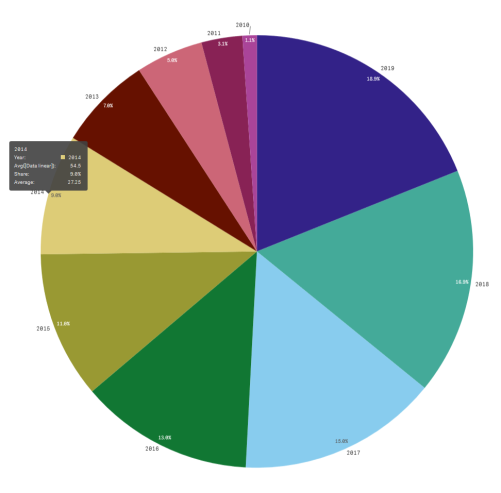
사용자 지정 도구 설명은 다음 시각화 유형에서 사용할 수 있습니다.
- 막대형 차트
- 글머리 기호 차트
- 콤보 차트
- 꺾은선형 차트
- 맵
- 원형 차트
- 스캐터 차트
- 트리 맵
사용자 지정 도구 설명 만들기
측정값, 차트 또는 이미지의 조합을 추가하여 사용자 지정 도구 설명을 만듭니다. 필드 또는 표현식을 사용하여 측정값을 추가합니다. 앱에서 사용할 수 있는 마스터 시각화에서 차트를 선택합니다. 미디어 라이브러리에서 또는 URL로 이미지를 선택합니다. 기본적으로 도구 설명에 나타나는 기본 행을 숨길 수도 있습니다.
다음과 같이 하십시오.
-
시트 보기에서 도구 모음의
시트 편집을 클릭합니다.
-
편집할 차트를 선택합니다.
- 속성 패널에서 모양을 클릭한 다음 도구 설명을 클릭합니다.
-
설정/해제를 사용자 지정으로 설정합니다.
- 선택적으로 도구 설명의 제목과 설명을 입력합니다.
- 측정값을 추가하려면 측정값에서 측정값 추가를 클릭합니다. 필드에서를 사용하여 필드에서 측정값을 선택하거나 표현식을 사용합니다. 기존 표현식이 기본적으로 표시되거나 사용자 지정 표현식을 만들 수 있습니다. 아이콘
을 클릭하여 식 편집기를 엽니다. 레이블을 사용하여 도구 설명 레이블을 변경하고 숫자 서식을 사용하여 서식을 변경할 수 있습니다.
- 차트를 추가하려면 차트에서 차트 추가를 클릭합니다.
- 마스터 항목 목록에서 도구 설명에 추가할 마스터 시각화를 선택합니다.
- 차트 크기 아래의 도구 설명에서 차트 컨테이너의 크기를 선택합니다.
- 작게. 컨테이너의 너비와 높이를 140픽셀로 설정합니다.
- 중간. 컨테이너의 너비와 높이를 200픽셀로 설정합니다.
- 크게. 컨테이너의 너비와 높이를 340픽셀로 설정합니다.
- 이미지를 추가하려면 이미지에서 이미지 추가를 클릭합니다.
- 유형에서 미디어 라이브러리 또는 URL에서 이미지를 추가할지 여부를 선택합니다.
- 미디어 라이브러리: 미디어 라이브러리에서 이미지를 선택합니다.
- URL: URL을 입력합니다.
- 크기 아래의 도구 설명에서 이미지 컨테이너의 크기를 선택합니다.
- 작게. 컨테이너의 너비와 높이를 50픽셀로 설정합니다.
- 중간. 컨테이너의 너비와 높이를 200픽셀로 설정합니다.
- 크게. 컨테이너의 너비와 높이를 340픽셀로 설정합니다.
- 원본. Qlik Sense에서 이미지를 컨테이너에 맞춥니다. 이미지 크기가 340픽셀을 초과할 경우에는 축소됩니다.
팁 메모기본 행 숨기기를 클릭하여 기본적으로 표시되는 기본 도구 설명 행을 제거할 수 있습니다.
사용자 지정 도구 설명의 차트 제한 사항
차트에는 사용자 지정 도구 설명과 함께 다음과 같은 제한 사항이 있습니다.
- 터치 장치에서 시각화를 선택할 때 차트가 사용자 지정 도구 설명에 나타나지 않습니다.
- 사용자 지정 도구 설명에서 차트를 사용하려면 트리 맵 차트에 차원이 하나만 있어야 합니다.
- 스토리텔링에서는 도구 설명의 차트가 지원되지 않습니다.
- 사용자 지정 도구 설명 내에서 컨테이너 및 격자 울타리 컨테이너 차트를 사용하는 것은 지원되지 않습니다.
관련 학습 자료:
